Jak odzyskać dostęp do dysku twardego, naprawić błąd uniemożliwiający otwarcie dysku twardego

W tym artykule pokażemy Ci, jak odzyskać dostęp do dysku twardego w przypadku awarii. Sprawdźmy!
Mimo swojej popularności Microsoft Outlook nie jest idealnym narzędziem pocztowym. Posiada wiele błędów powstających podczas użytkowania. Oto lista najczęstszych błędów w programie Microsoft Outlook wraz ze wskazówkami, jak najlepiej je naprawić .
Uwaga: sposób naprawy błędów programu Outlook może się różnić w zależności od wersji. Rozwiązania opisane w tym artykule najlepiej nadają się do programu Microsoft Outlook 2016 i nowszych.
Zobacz więcej
To najbardziej irytujący błąd podczas korzystania z programu Microsoft Outlook. Zgodnie z informacjami w witrynie pomocy technicznej firmy Microsoft masz wiele sposobów, aby to naprawić. Jednak zanim zaczniesz, w większości przypadków wypróbuj te proste i skuteczne rozwiązania:
Tylko jeśli powyższe metody nie działają, musisz wypróbować jeden z następujących sposobów, aby naprawić wysyłanie / odbieranie wiadomości e-mail w Outlooku:
Przejdź do Panelu sterowania z menu Start w systemie Windows 10 i zmień rozmiar ikony na Mały . Zobaczysz kartę Opcje Eksploratora plików . Kliknij go, aby otworzyć nowe okno.
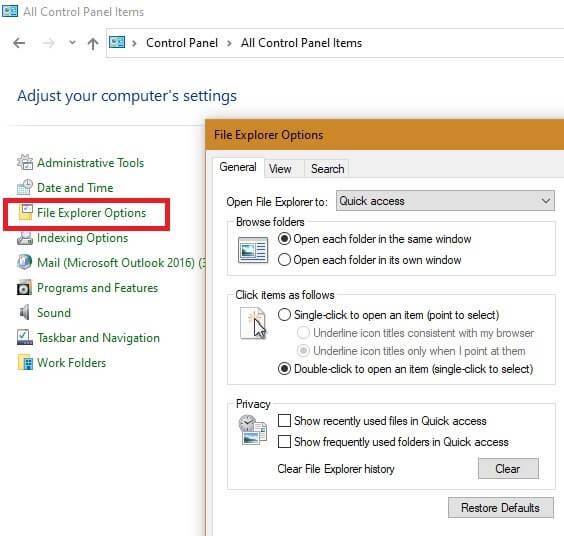
Przejdź do zakładki Widok i zaznacz Pokaż ukryte pliki, foldery i dyski .
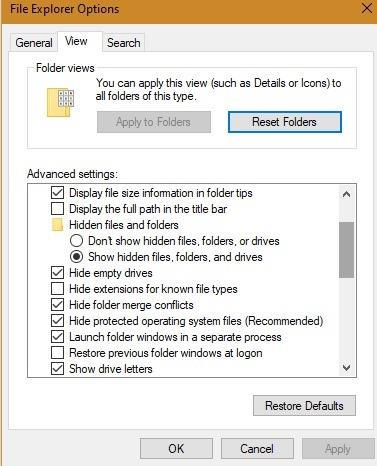
Z menu Start otwórz plik Scanpst.exe . Doprowadzi cię to do narzędzia do naprawy skrzynki odbiorczej . Kliknij Start, aby naprawić błędy klienta programu Outlook . To działanie naprawi błędy wysyłania/odbierania i inne powiązane problemy.
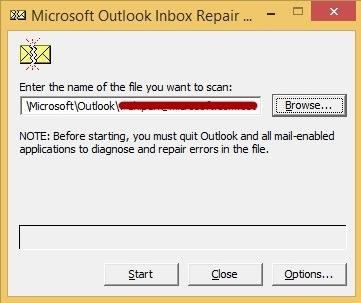
Sposobem na naprawienie błędów wysyłania/odbierania wiadomości e-mail w innym programie Microsoft Outlook jest otwarcie oprogramowania w trybie awaryjnym. Pomoże to usunąć wszelkie błędy w kliencie przed kolejną aktualizacją/rebootem.
Przejdź do menu Start i wpisz outlook.exe /safe, aby otworzyć Outlooka w trybie awaryjnym, który jest starszym klientem Outlooka.
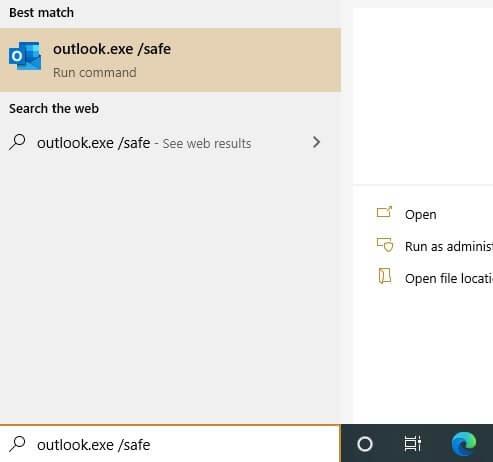
Kliknij Pokaż postęp > Preferencje pobierania . Możesz wybrać ładowanie tytułów i pełnych pozycji. W tym kroku zostanie naprawiony błąd wysyłania/odbierania.
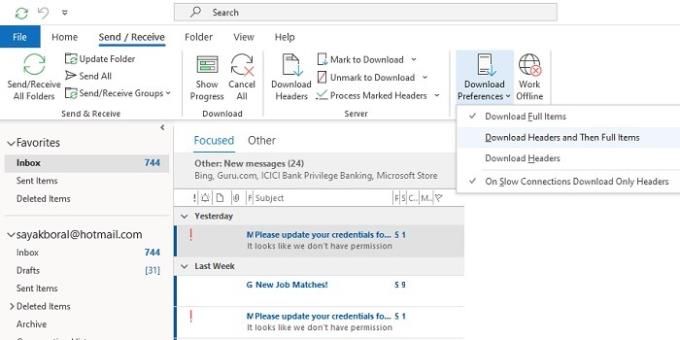
W ostateczności możesz przejść do menu Start w systemie Windows 10 i wyszukać Aplikacje i funkcje .
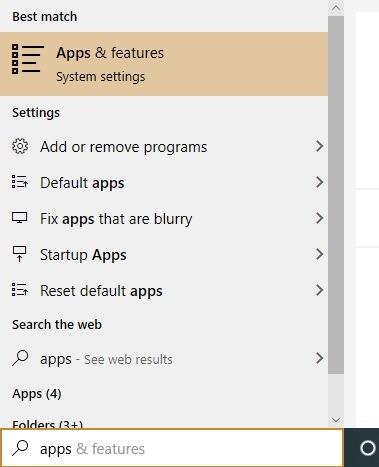
Wybierz opcję Poczta i kalendarz w tej aplikacji, jeśli program Outlook jest domyślnie skonfigurowany. Kliknij Zakończ i uruchom ponownie aplikację.
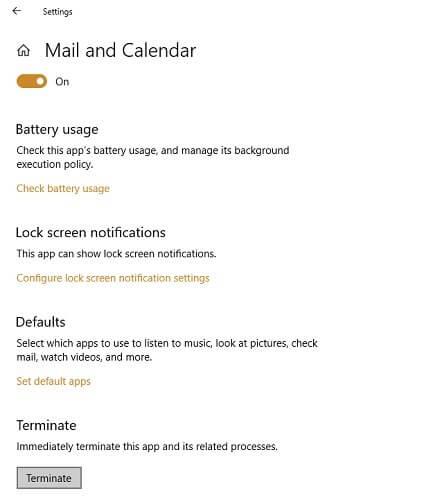
Pojawia się błąd, że nie można otworzyć programu Outlook. Przyczyną tego błędu może być nieprawidłowe wprowadzenie urządzenia docelowego lub nieprawidłowy adres IP. Typowe kody błędów programu Outlook w tym przypadku to: 0x80070002, 0x8004210B i 0x800CCC0F.
Ten typowy błąd wskazuje, że nie można otworzyć pliku danych zawierającego wszystkie informacje dotyczące programu Outlook. Możesz rozwiązać ten problem, ponownie uruchamiając program Outlook w trybie awaryjnym.
Innym rozwiązaniem jest użycie panelu nawigacyjnego resetowania - funkcji, która resetuje ustawienia panelu nawigacyjnego do ustawień domyślnych. To zadanie skutecznie wykonuje czysty rozruch klienta Outlook.
Wpisz outlook.exe /resetnavpane w menu Start, aby zresetować panel nawigacyjny.
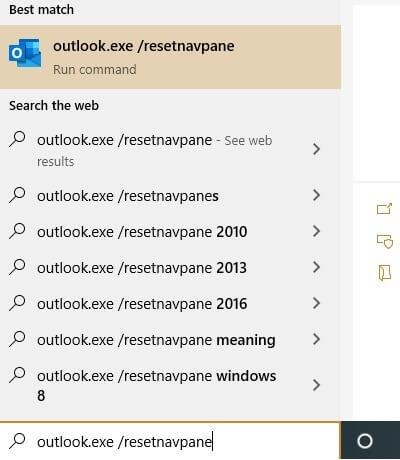
Możesz także zamknąć wyświetlanie okna paska zadań pliku Outlook.exe za pomocą Ctrl + Alt + Del . Po pomyślnym ponownym uruchomieniu problem powinien zostać rozwiązany.
Jeśli regularnie korzystasz z Outlooka, prawdopodobnie masz w swojej skrzynce pocztowej dużo e-maili. Spowoduje to spowolnienie programu Outlook, ponieważ klient poczty e-mail musi przetworzyć większy plik PST.
Aby rozwiązać ten problem w programie Outlook 2016 i nowszych, przejdź do Plik -> Ustawienia konta -> Ustawienia konta .
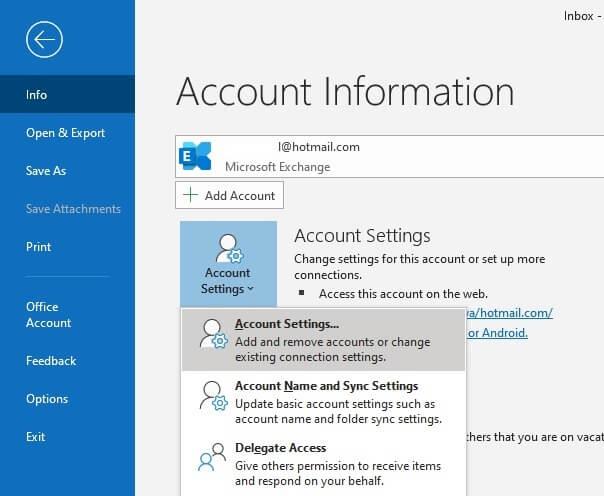
Gdy pojawi się okno Ustawienia konta , przejdź do Pliki danych -> Ustawienia . Kliknij Ustawienia pliku danych programu Outlook na karcie Zaawansowane , a następnie wybierz Kompaktuj teraz . Już po krótkim czasie rozmiar pliku PST powróci do normy.
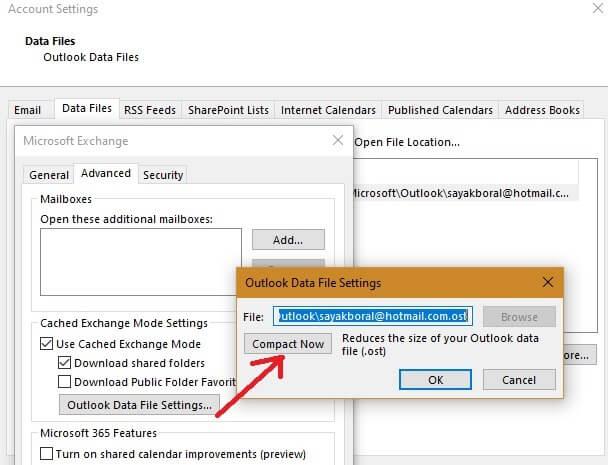
Jeśli te dodatki nie są potrzebne, możesz je łatwo usunąć, aby zapewnić wolne od bałaganu okno wiadomości i szybsze otwieranie wiadomości e-mail.
Przejście do Plik -> Opcje otworzy okno dla zadań związanych z Outlookiem.
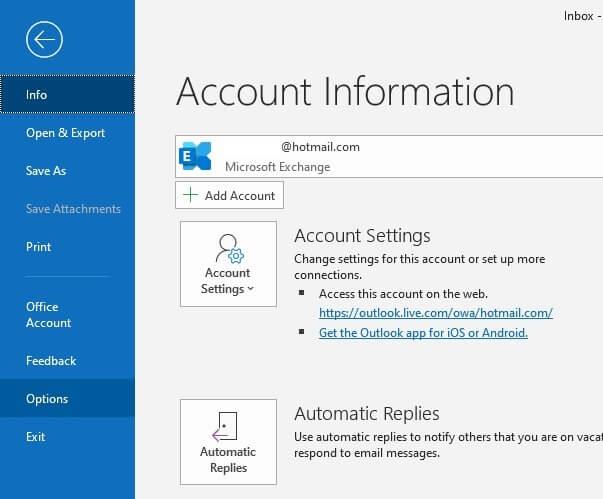
Przejdź do menu dodatków w tym nowym oknie. Tutaj możesz zobaczyć listę uruchomionych, wyłączonych i wyłączonych dodatków. Przewiń w dół do Zarządzaj > Dodatki COM > kliknij Przejdź .
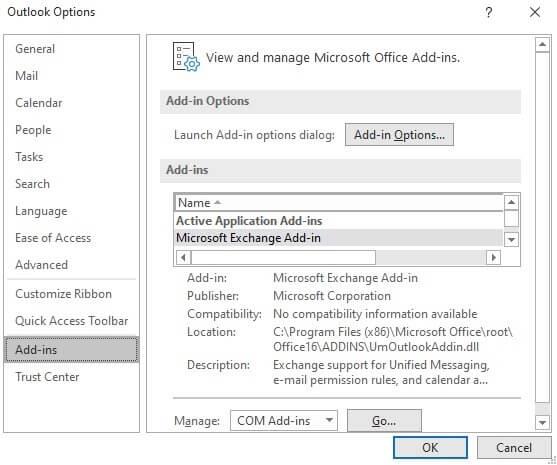
W wyświetlonym oknie dialogowym możesz usunąć niepotrzebne dodatki, zaznaczając je. Z drugiej strony, jeśli usuniesz zaznaczenie jakichkolwiek elementów, nie będą one działać i przestaną się wyświetlać podczas uruchamiania klienta Outlook.
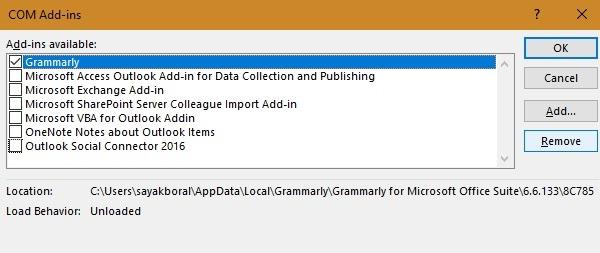
Aby naprawić opóźnienia i awarie programu Outlook, firma Microsoft wprowadziła niedawno świetne rozwiązanie z jednym oknem w nadziei, że może naprawić wszystkie możliwe błędy w programie Outlook.
Pobierz zaawansowaną diagnostykę programu Outlook. Zamknij klienta Outlook i uruchom narzędzie diagnostyczne .exe w trybie administratora .
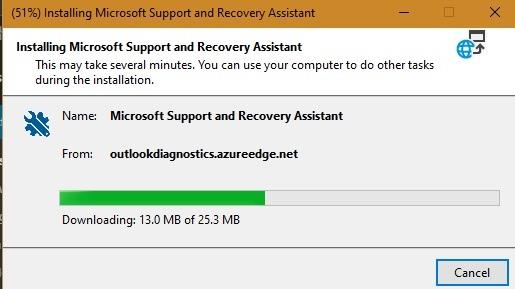
Po zainstalowaniu to narzędzie przeprowadzi testy i diagnostykę, a następnie zaoferuje kilka możliwych rozwiązań w celu naprawienia błędów połączenia programu Outlook.
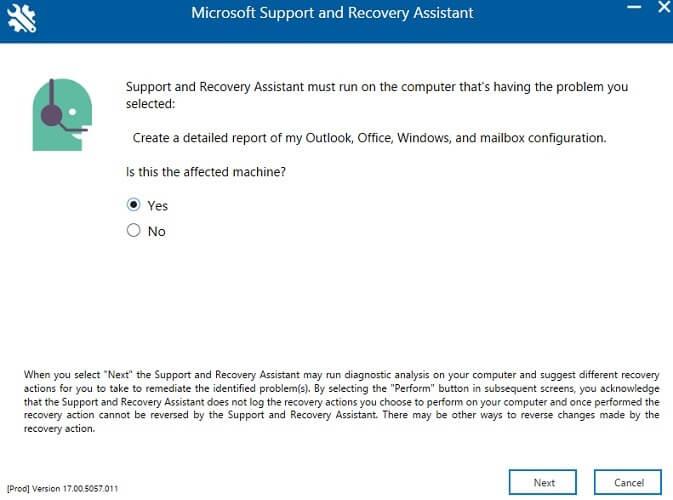
Wybierz Outlooka spośród problematycznych aplikacji. Wybierz odpowiedni błąd z menu. W następnym kroku musisz uwierzytelnić swoje konto Outlook za pomocą poświadczeń Microsoft.
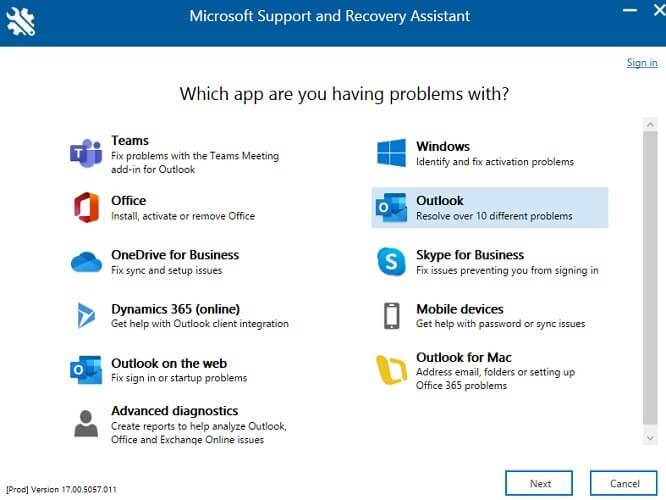
Tylko w kilku krokach, błędy opóźnień, awarie programu Outlook można szybko rozwiązać. To narzędzie może również naprawić następujące błędy:
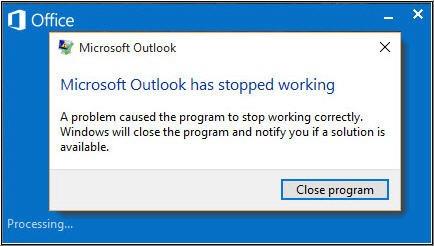
Gdy pojawi się komunikat, że program Microsoft Outlook przestał działać , oznacza to, że program MS Outlook przestał działać lub nie odpowiada z wielu powodów, takich jak błąd dodatku, uszkodzony lub utracony plik DLL, błąd konfiguracji obrazu programu Outlook, problem z programem Outlook lub plikiem danych ...
Jednak ten błąd programu Outlook można naprawić, usuwając uszkodzone dodatki, tworząc nowy profil programu Outlook, ponownie instalując lub naprawiając program Outlook lub „załatając” problematyczny plik danych programu Outlook.
Jak naprawić błąd programu Microsoft Outlook, który przestał działać?
Krok 1: Sprawdź, czy w Podglądzie zdarzeń nie ma błędów.
W menu Start wpisz zdarzenie > wybierz Podgląd zdarzeń lub Wyświetl dziennik zdarzeń > rozwiń Dzienniki systemu Windows i wybierz Aplikacja .
W kolumnie Źródło poszukaj programu Outlook , Raportowanie błędów systemu Windows lub Błąd aplikacji . Sprawdź dzienniki zdarzeń z tych 3 źródeł. Możesz zobaczyć błąd powodujący problem.
Krok 2: Usuń dodatek błędu w trybie awaryjnym.
Krok 3: Utwórz nowy profil programu Outlook.
Krok 4: Napraw instalację MS Office.
Krok 5: Zaktualizuj system Windows.
Krok 6: Napraw uszkodzony plik PST za pomocą ScanPST.EXE.
Ten błąd zawsze sygnalizuje problem na dysku PST programu Outlook. Ten problem nie jest związany z klientem poczty e-mail, ale informuje o problemie na dysku twardym. Do tego problemu można zastosować zwykłe metody rozwiązywania problemów.
Ten błąd występuje głównie z powodu nieprawidłowego ustawienia limitu czasu serwera POP. Mówiąc dokładniej, program Outlook wykorzystuje z góry określoną ilość czasu na wysyłanie i odbieranie wiadomości e-mail. Podczas wysyłania/odbierania zbiorczych wiadomości e-mail program Outlook wyświetla błąd „Błąd limitu czasu serwera 0x8004210a”. Główną metodą naprawienia tego błędu jest zmiana ustawienia limitu czasu lub tymczasowe odinstalowanie programu antywirusowego aktualnie używanego w systemie.

Powyżej znajduje się sposób naprawiania typowych błędów w programie Microsoft Outlook. Mam nadzieję, że artykuł jest dla Ciebie przydatny.
W tym artykule pokażemy Ci, jak odzyskać dostęp do dysku twardego w przypadku awarii. Sprawdźmy!
Na pierwszy rzut oka AirPodsy wyglądają jak każde inne prawdziwie bezprzewodowe słuchawki douszne. Ale wszystko się zmieniło, gdy odkryto kilka mało znanych funkcji.
Firma Apple wprowadziła system iOS 26 — dużą aktualizację z zupełnie nową obudową ze szkła matowego, inteligentniejszym interfejsem i udoskonaleniami znanych aplikacji.
Studenci potrzebują konkretnego typu laptopa do nauki. Powinien być nie tylko wystarczająco wydajny, aby dobrze sprawdzać się na wybranym kierunku, ale także kompaktowy i lekki, aby można go było nosić przy sobie przez cały dzień.
Dodanie drukarki do systemu Windows 10 jest proste, choć proces ten w przypadku urządzeń przewodowych będzie się różnić od procesu w przypadku urządzeń bezprzewodowych.
Jak wiadomo, pamięć RAM to bardzo ważny element sprzętowy komputera, który przetwarza dane i jest czynnikiem decydującym o szybkości laptopa lub komputera stacjonarnego. W poniższym artykule WebTech360 przedstawi Ci kilka sposobów sprawdzania błędów pamięci RAM za pomocą oprogramowania w systemie Windows.
Telewizory Smart TV naprawdę podbiły świat. Dzięki tak wielu świetnym funkcjom i możliwościom połączenia z Internetem technologia zmieniła sposób, w jaki oglądamy telewizję.
Lodówki to powszechnie stosowane urządzenia gospodarstwa domowego. Lodówki zazwyczaj mają dwie komory: komora chłodna jest pojemna i posiada światło, które włącza się automatycznie po każdym otwarciu lodówki, natomiast komora zamrażarki jest wąska i nie posiada światła.
Na działanie sieci Wi-Fi wpływa wiele czynników poza routerami, przepustowością i zakłóceniami. Istnieje jednak kilka sprytnych sposobów na usprawnienie działania sieci.
Jeśli chcesz powrócić do stabilnej wersji iOS 16 na swoim telefonie, poniżej znajdziesz podstawowy przewodnik, jak odinstalować iOS 17 i obniżyć wersję iOS 17 do 16.
Jogurt jest wspaniałym produktem spożywczym. Czy warto jeść jogurt codziennie? Jak zmieni się Twoje ciało, gdy będziesz jeść jogurt codziennie? Przekonajmy się razem!
W tym artykule omówiono najbardziej odżywcze rodzaje ryżu i dowiesz się, jak zmaksymalizować korzyści zdrowotne, jakie daje wybrany przez Ciebie rodzaj ryżu.
Ustalenie harmonogramu snu i rutyny związanej z kładzeniem się spać, zmiana budzika i dostosowanie diety to niektóre z działań, które mogą pomóc Ci lepiej spać i budzić się rano o odpowiedniej porze.
Proszę o wynajem! Landlord Sim to mobilna gra symulacyjna dostępna na systemy iOS i Android. Wcielisz się w rolę właściciela kompleksu apartamentowego i wynajmiesz mieszkania, a Twoim celem jest odnowienie wnętrz apartamentów i przygotowanie ich na przyjęcie najemców.
Zdobądź kod do gry Bathroom Tower Defense Roblox i wymień go na atrakcyjne nagrody. Pomogą ci ulepszyć lub odblokować wieże zadające większe obrażenia.













